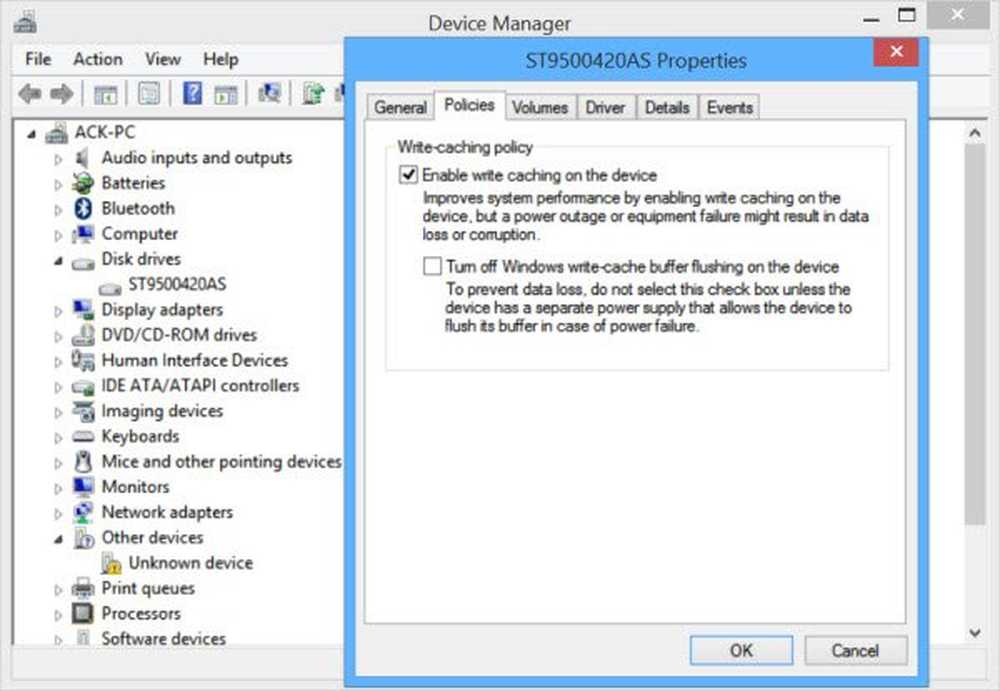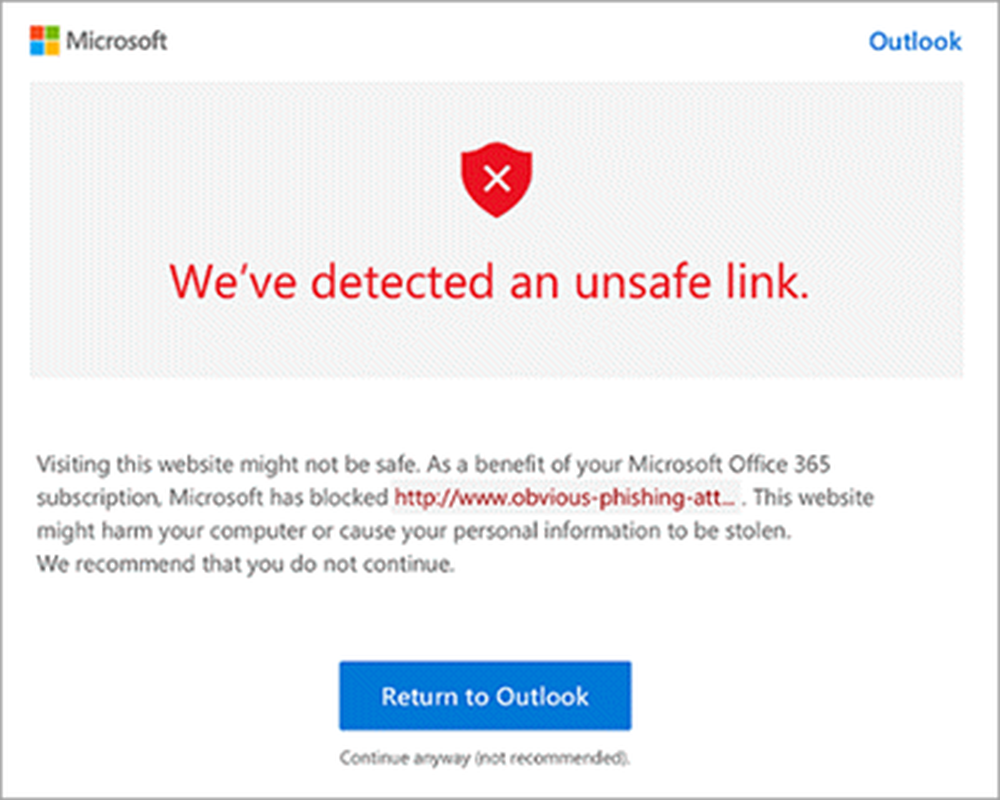Abgesicherter Modus funktioniert nicht, Booten im abgesicherten Modus unter Windows 10/8/7 nicht möglich
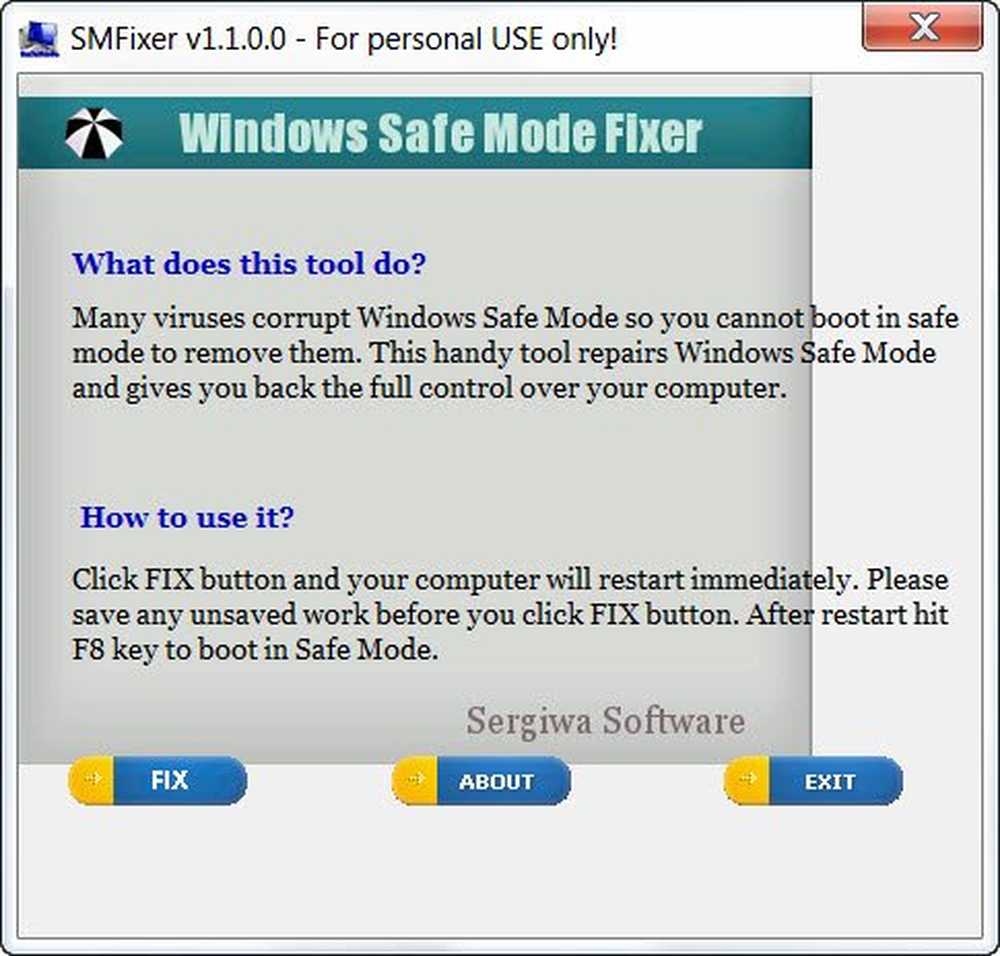
Windows abgesicherter Modus Diese Option ist sehr nützlich, wenn Sie einige Fehlerbehebungen durchführen möchten. Wenn Sie feststellen, dass der abgesicherte Modus nicht funktioniert und Sie den Computer nicht im abgesicherten Modus starten können, werden in diesem Beitrag einige Schritte vorgeschlagen, mit denen Sie möglicherweise versuchen, das Problem zu beheben.
Der abgesicherte Modus verwendet den minimal erforderlichen Satz an Gerätetreibern und -diensten, um das Windows-Betriebssystem zu starten. Um im abgesicherten Modus zu booten, drücken Sie normalerweise beim Booten die Taste F8. Die Vorgehensweise zum Starten von Windows 10 im abgesicherten Modus ist etwas anders.
Booten im abgesicherten Modus nicht möglich
Aber Sie können manchmal, dass Sie sogar sind Booten im abgesicherten Modus nicht möglich. Im Folgenden finden Sie einige Schritte zur Problembehandlung, mit denen Sie möglicherweise versuchen könnten, den abgesicherten Modus zu reparieren.
1. Testen Sie eine Systemwiederherstellung zu einem früheren, guten Zeitpunkt, an dem der abgesicherte Modus funktioniert hat, und prüfen Sie, ob dies hilfreich ist.
2. Typ sfc / scannow und drücken Sie die Eingabetaste, um die Systemdateiprüfung auszuführen. Es kann eine Weile dauern. Holen Sie sich einen Kaffee oder etwas, bis der Scan läuft. Sobald der Vorgang abgeschlossen ist, führen Sie einen Neustart durch, versuchen Sie es erneut und prüfen Sie, ob dies geholfen hat.
3. Führen Sie Repair Install von Windows 7 aus. Benutzer von Windows 10 können diese Option zurücksetzen oder DISM ausführen.
4. Typ msconfig Starten Sie die Suche und drücken Sie die Eingabetaste, um das Systemkonfigurationsprogramm zu öffnen. Aktivieren Sie hier unter Registerkarte Start> Startoptionen Sicherer Start und Minimal. Klicken Sie auf Übernehmen / OK. Neustart. Wenn Sie mit der Arbeit im abgesicherten Modus fertig sind, kehren Sie zu zurück msconfig und entfernen Sie das Häkchen von Safe Boot.

5] Erstellen Sie eine Desktop-Verknüpfung, um Ihren PC im abgesicherten Modus neu zu starten. Klicken Sie mit der rechten Maustaste auf Ihren Desktop und wählen Sie Neu> Verknüpfung. Kopieren Sie im Feld Standort den folgenden Pfad:
C: \ Windows \ System32 \ msconfig.exe -2
Klicken Sie auf Weiter und benennen Sie die Verknüpfung als Neustartoptionen.
Der abgesicherte Modus funktioniert nicht
Es gibt auch eine kostenlose Software namens Fixer im abgesicherten Modus das verspricht, Ihren defekten sicheren Modus zu beheben. Ich habe es zwar noch nicht ausprobiert, Sie können jedoch zunächst einen Systemwiederherstellungspunkt erstellen, ihn dann herunterladen und einen überlegten Anruf entgegennehmen.

Ich hoffe etwas hilft dir.
Auch diese Links interessieren Sie bestimmt:- So starten Sie im abgesicherten Modus, während Sie Windows doppelt starten
- Starteinstellungen anzeigen und im abgesicherten Modus unter Windows starten
- Deinstallieren Sie Programme im abgesicherten Modus in Windows 10/8
- Windows Installer im abgesicherten Modus ausführen
- Aktivieren Sie die F8-Taste und den abgesicherten Modus in Windows 10/8.